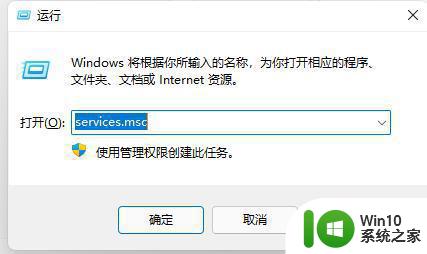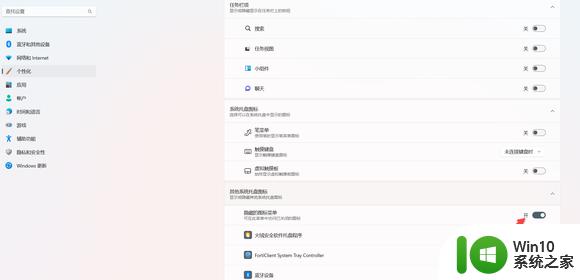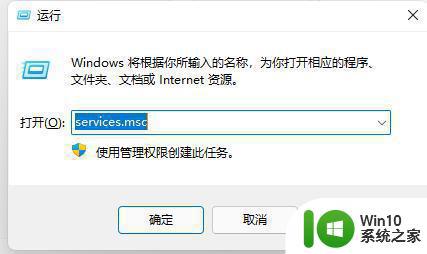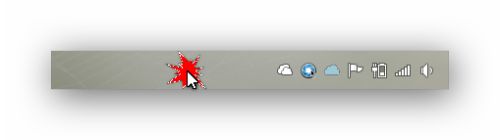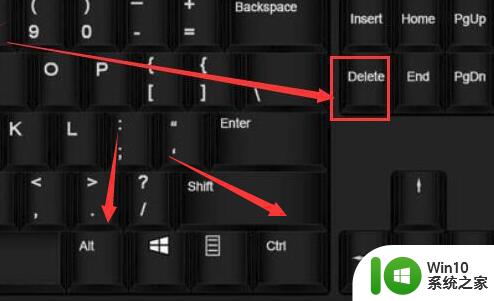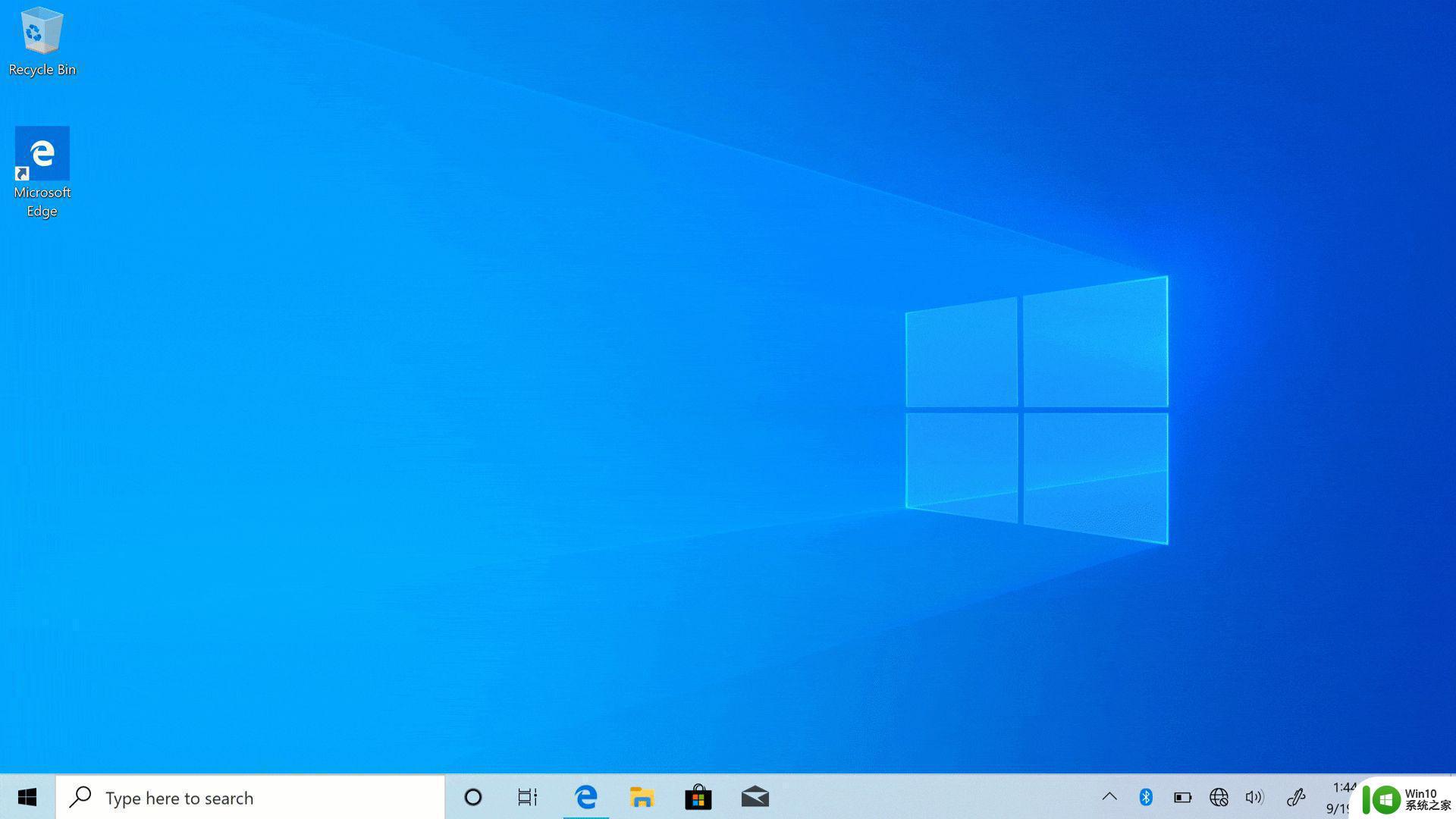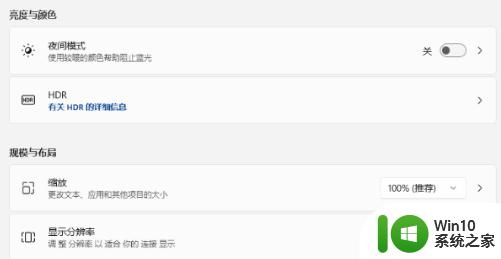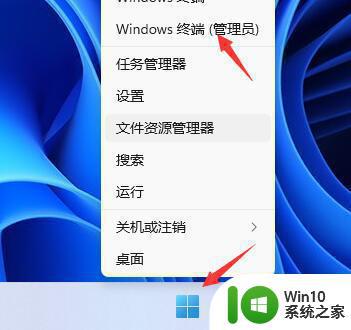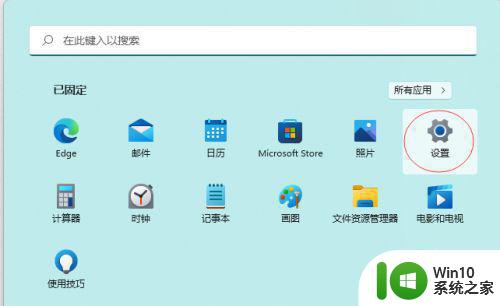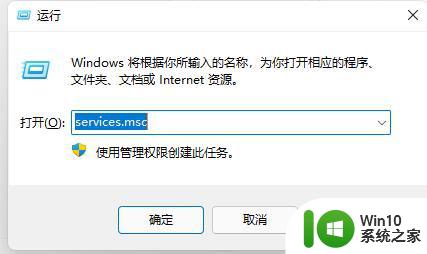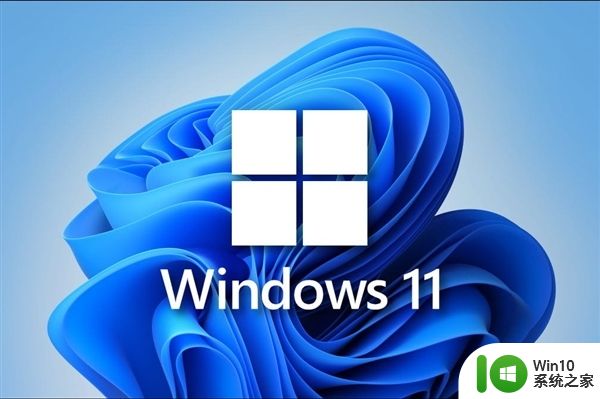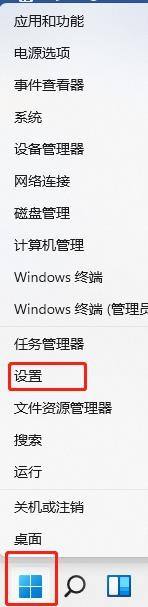win11屏幕上下颠倒的解决方法 win11屏幕上下颠倒了什么原因
更新时间:2023-04-15 11:06:29作者:yang
升级win11系统后是否遇到屏幕颠倒问题?虽然系统可以正常操作,但使用起来很吃力,这是什么原因导致的?刚开始以为电脑显示器坏了,检查后发现并不是,其实是系统设置出现问题,大家只要简单操作设置一下即可,下面和大家说下具体解决方法。
1、我们需要点击界面下方任务栏中的windows按钮,单击开始菜单。
2、然后在其中找出并打开“设置”。
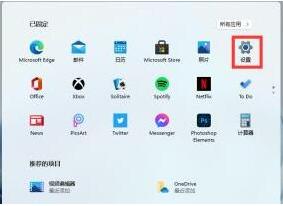
3、然后在设置界面的左上角找出“system”点击进入。
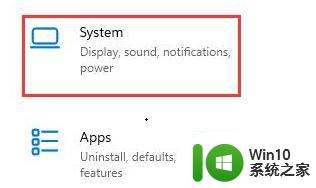
4、在系统设置的左栏中找出显示。进到页面后,能够看见显示方向可以在方向选项下方发生改变。改为横向那么我们的win11系统屏幕就恢复正常啦。
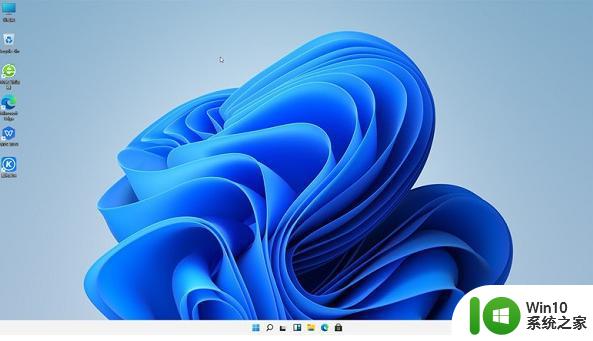
电脑屏幕颠倒是一件烦人的事情,对日常办公造成很大影响,参考教程设置后,win11电脑屏幕就正常显示了。